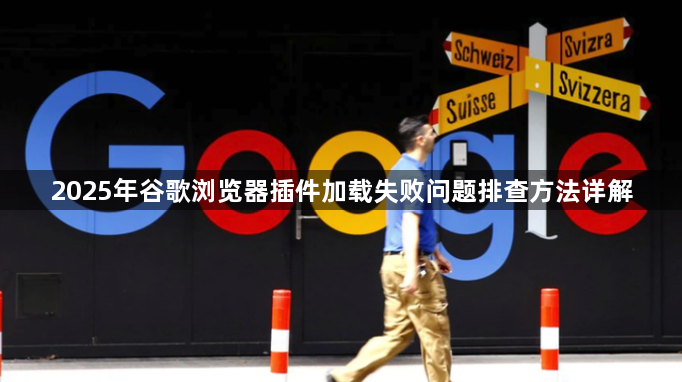
1. 检查网络连接与下载源
- 确保设备已正常连接互联网,尝试访问其他网站验证网络是否通畅。若网络不稳定或存在限制(如企业防火墙),可切换网络环境(如从Wi-Fi切换到移动数据)或使用代理工具绕过限制。
- 优先从Chrome官方应用商店下载插件,避免第三方来源文件损坏导致安装失败。若需手动安装`.crx`文件,需在扩展程序页面开启“开发者模式”后拖拽安装。
2. 清理浏览器缓存与数据
- 按`Ctrl+Shift+Del`(Windows)或`Command+Shift+Del`(Mac)打开清理窗口,选择清除“缓存的图片和文件”“Cookie及其他网站数据”,时间范围选“全部时间”,重启浏览器后重试。
- 若插件依赖本地存储数据,可进入`chrome://settings/`→“隐私与安全”→“清除浏览数据”,取消勾选“Cookie”仅清理缓存,保留登录状态。
3. 检查插件兼容性与浏览器版本
- 进入扩展程序页面(`chrome://extensions/`),点击插件详情中的“打开详细信息”,确认其版本与当前Chrome版本兼容。若不兼容,更新插件或浏览器至最新版本。
- 在设置→“关于Chrome”中检查更新,安装后重启浏览器,避免因版本过旧导致脚本注入失败。
4. 调整浏览器与系统设置
- 关闭硬件加速:进入设置→“高级”→“系统”,取消勾选“使用硬件加速模式”,重启浏览器后测试。
- 检查文件权限:若插件安装包无法运行,右键点击文件→“属性”→“安全”选项卡,确保当前用户拥有“完全控制”权限。
- 暂时关闭杀毒软件或防火墙,避免安全软件拦截插件文件,安装完成后及时恢复防护并扫描系统。
5. 解决冲突与脚本注入问题
- 在扩展程序页面禁用非必要插件,逐一排查冲突源。若禁用后安装成功,可卸载冗余插件或联系开发者优化兼容性。
- 若插件需注入脚本但失败,检查是否开启开发者模式,并尝试重新加载解压后的扩展程序文件夹。
6. 修复插件文件与重新安装
- 删除已下载的插件安装包,重新从官网下载完整文件,避免因下载中断或文件损坏导致安装失败。
- 若`.crx`文件提示“程序包无效”,可将其后缀改为`.zip`解压后,通过“加载已解压的扩展程序”方式安装。
7. 系统级权限与组策略配置(高级)
- 在Windows系统中,通过组策略编辑器(`gpedit.msc`)→“计算机配置”→“Google Chrome”→“扩展程序”,启用“配置扩展程序安装限制”,将目标插件ID加入白名单,解决企业环境下的安装限制。
- 检查Chrome快捷方式是否以管理员权限运行,避免因权限不足导致插件加载失败。